Guia do Usuário do Call Center do Avaya 2007 IP Deskphone. Avaya Communication Server 1000
|
|
|
- Aparecida Godoi Pedroso
- 7 Há anos
- Visualizações:
Transcrição
1 Guia do Usuário do Call Center do Avaya 2007 IP Deskphone Avaya Communication Server 1000 Status do documento: Padrão Versão do documento: Código do componente: NN Data: Agosto de 2010
2 2010 Avaya Inc. Todos os direitos reservados. Avisos Apesar dos esforços empenhados para garantir a abrangência e a fidedignidade das informações presentes neste documento por ocasião da impressão, a Avaya não se responsabiliza por eventuais erros. A Avaya se reserva o direito de fazer alterações e correções neste documento sem a obrigação de avisar qualquer pessoa ou organização sobre tais alterações. Aviso de isenção de responsabilidade do documento A Avaya Inc. não se responsabiliza por qualquer modificação, adição ou exclusão efetuadas na versão original publicada deste documento, a menos que as modificações, adições ou exclusões tenham sido realizadas pela Avaya. Usuários finais concordam em indenizar e isentar a Avaya, os representantes, servidores e funcionários da Avaya em todas as queixas, ações judiciais, processos e sentenças decorrentes de ou relacionados a modificações, adições ou exclusões subseqüentes feitas nesta documentação pelo Usuário final. Aviso de isenção de responsabilidade do link A Avaya não é responsável pelo conteúdo nem pela confiabilidade de quaisquer sites vinculados mencionados neste site ou pela documentação fornecida pela Avaya. A Avaya Inc. não é responsável pela precisão de qualquer informação, afirmação ou conteúdo fornecido nestes sites e não endossa necessariamente os produtos, serviços ou as informações neles descritos ou oferecidos. A Avaya não pode garantir que esses links sempre funcionem e não tem controle sobre a disponibilidade das páginas vinculadas. Garantia A garantia oferecida pela Avaya para este produto é limitada. Consulte o contrato de venda para tomar conhecimento dos termos da garantia limitada. Além disso, o idioma padrão da garantia da Avaya, assim como as informações referentes ao suporte deste produto, desde que sob garantia, estão disponíveis para clientes da Avaya e outras partes no site de suporte da Avaya: Observe que se você adquiriu o produto de um outro revendedor autorizado, a garantia será fornecida para você pelo revendedor mencionado e não pela Avaya. Licenças OS TERMOS DA LICENÇA DE SOFTWARE DISPONÍVEIS NO SITE DA AVAYA, LICENSEINFO/ APLICAM-SE A QUALQUER PESSOA QUE FAÇA DOWNLOAD, USE E/OU INSTALE SOFTWARE AVAYA, ADQUIRIDO DA AVAYA INC., DE QUALQUER EMPRESA AFILIADA AVAYA, OU REVENDEDOR AVAYA AUTORIZADO (CONFORME APLICÁVEL) COBERTO POR UM CONTRATO COMERCIAL COM A AVAYA OU COM UM REVENDEDOR AVAYA AUTORIZADO. A MENOS QUE AUTORIZADO POR ESCRITO PELA AVAYA, A AVAYA NÃO ESTENDE ESTA LICENÇA SE O SOFTWARE FOI OBTIDO POR OUTRO MEIO QUE NÃO PELA AVAYA, UMA EMPRESA AFILIADA OU UM REVENDEDOR AUTORIZADO AVAYA E SE RESERVA O DIREITO DE TOMAR AS AÇÕES LEGAIS CONTRA VOCÊ E QUALQUER OUTRA PESSOA QUE ESTIVER USANDO OU VENDENDO O SOFTWARE SEM UMA LICENÇA. AO INSTALAR, FAZER DOWNLOAD OU USAR O SOFTWARE, OU AUTORIZAR OUTROS A FAZÊ-LO, VOCÊ, EM SEU NOME E A ENTIDADE PARA A QUAL ESTIVER INSTALANDO, FAZENDO DOWNLOAD OU USANDO O SOFTWARE (DENOMINADA ALTERNADAMENTE "VOCÊ" E "USUÁRIO FINAL") CONCORDAM COM ESTES TERMOS E ESTABELECEM UM CONTRATO OBRIGATÓRIO ENTRE VOCÊ E A AVAYA INC. OU A EMPRESA AFILIADA AVAYA APLICÁVEL ("AVAYA"). Copyright Salvo quando expressamente declarado em contrário, nenhum uso deve ser feito de materiais neste site, nas Documentações e nos Produtos fornecidos pela Avaya. Todo o conteúdo nas documentações e nos produtos fornecidos pela Avaya, inclusive a seleção, organização e design do conteúdo é de propriedade da Avaya ou de seus licenciados e está protegido pelo copyright e por outras leis de propriedade intelectual, inclusive os direitos sui generis relativos à proteção de bancos de dados. Você não pode modificar, copiar, reproduzir, republicar, fazer upload, postar, transmitir ou distribuir qualquer conteúdo, no todo ou em parte, inclusive todos os códigos e software. A reprodução, transmissão, disseminação, armazenamento ou uso não autorizado sem o expresso consentimento por escrito da Avaya pode ser considerado crime, assim como um delito civil nos termos da legislação aplicável. Componentes de terceiros Determinados programas ou partes deles incluídos no Produto podem conter software distribuído de acordo com contratos de terceiros ("Componentes de terceiros") e esses contratos podem conter condições que ampliam ou limitam os direitos de uso de determinadas partes do Produto ("Condições de terceiros"). As informações relativas ao código fonte do SO Linux distribuído (para os Produtos que distribuíram o código fonte do SO Linux), e a identificação dos detentores do copyright dos Componentes de Terceiros e os Termos de Terceiros que se aplicam a eles estão disponíveis no site de suporte da Avaya: Marcas comerciais As marcas comerciais, logotipos e marcas de serviço ("Marcas") exibidas neste site, as documentações e os produtos fornecidos pela Avaya são Marcas registradas, ou não registradas, da Avaya, suas empresas afiliadas ou outros terceiros. Os usuários não têm autorização para usar tais Marcas sem o prévio consentimento por escrito da Avaya ou de terceiro proprietário da Marca. Nada contido neste site, nas documentações e nos produtos deve ser entendido como concessão, por implicação, preclusão, ou de outra forma, qualquer licença ou direito de e para as Marcas sem a expressa permissão por escrito da Avaya ou de terceiro aplicável. Avaya é uma marca registrada da Avaya Inc. Todas as marcas comerciais que não são da Avaya são propriedades de seus respectivos proprietários. Fazendo download de documentos Para obter as versões mais recentes da documentação, visite o site de suporte da Avaya. Site: Contate o Suporte da Avaya A Avaya oferece um número de telefone que pode ser usado para comunicar problemas ou fazer perguntas sobre o seu produto. O telefone de suporte é nos Estados Unidos. Para obter números de telefone de suporte adicionais, visite o site da Avaya:
3 Histórico da revisão Histórico da revisão Agosto de 2010 Padrão Este documento foi reeditado para dar suporte ao Avaya Communication Server 1000 Versão 7.0. Foi feita uma mudança de nome. Junho de 2010 Padrão Este documento foi reeditado para dar suporte ao Avaya Communication Server 1000 Versão 7.0. Dezembro de 2009 Padrão Este documento foi reeditado para dar suporte ao Communication Server 1000 Versão 6.0. Este documento contém atualizações para o IP Phone 2007 LCD. Maio de 2009 Padrão Este documento foi reeditado para dar suporte ao Communication Server 1000 Versão 6.0. Abril de 2008 Padrão Este documento foi emitido para dar suporte ao Communication Server 1000 Versão 5.5 para UNIStim 3.0. Maio de 2007 Padrão Este documento foi emitido para dar suporte ao Communication Server 1000 Versão 5.0. Este documento contém informações que antes constavam no seguinte documento herdado, agora não mais disponível: Guia do Usuário do Call Center do IP Phone 2007 (NN ). Os gráficos também foram atualizados. Agosto de 2005 Padrão Este documento foi reeditado para dar suporte ao Communication Server 1000 Versão
4 Histórico da revisão Maio de 2005 Padrão Este documento foi editado para dar suporte ao IP Phone 2007 no Communication Server 1000 Versão
5 Conteúdo Conteúdo Sobre o Avaya 2007 IP Deskphone Funções básicas Controles do deskphone IP Visor do deskphone IP Área de aplicativo Ferramentas/Área de navegação Touch pad Ajustar o painel de toque Usando a caneta Limpando a tela do telefone Inserindo e editando texto Entrada de texto usando o teclado de discagem do telefone. 19 Editar texto com as teclas programáveis Entrada de texto usando o teclado instantâneo Inserindo texto com o teclado USB Funções de Agente e Supervisor Login de agente Login com ID do agente e MQA (Atribuição de várias filas).. 22 Opções de login de ID de agente e MQA Login padrão Logout de agente Funções do agente Atender chamadas ACD Usar Forçar chamada Usar código de atividade Usar Emergência
6 Conteúdo Utilizar a tecla Não pronto Fazer ou atender chamadas não ACD Entrar em contato com o supervisor Usando a tecla Gravar sob demanda Usando a tecla SALVAR Funções do supervisor Usar Atender agente Usar a tecla Agente Usar Atender emergência Usar Ligar agente Usar FluxInter Usar Serviço noturno Observar Visualizar fila Visualizar status do agente Termos que você precisa saber Informações de regulamentação e segurança Outro Aviso regulatório DenAn para o Japão Índice
7 Sobre o Avaya 2007 IP Deskphone Sobre o Avaya 2007 IP Deskphone O Avaya 2007 IP Deskphone proporciona uma experiência excepcional de multimídia ao deskphone IP e oferece uma tela sensível ao toque em cores que permite a apresentação de uma grande variedade de informações e aplicativos. Oferece suporte aos serviços oferecidos pelo Application Gateway O visor do Avaya 2007 IP Deskphone pode apresentar conteúdo multimídia para melhorar a sua experiência de comunicação, incluindo correio de voz visual, alertas de difusão, como notícias da empresa e notificações de emergência, promoção de serviços para hóspedes em ambientes de hospitalidade para geração de receita, além de outros aplicativos personalizados que a empresa deseje usar. O Avaya 2007 IP Deskphone leva voz e dados para o ambiente de trabalho, conectando-se diretamente a uma LAN (rede local) por uma conexão Ethernet. O Avaya 2007 IP Deskphone fornece toda a funcionalidade do IP Phone 2004 usando uma interface gráfica do usuário (GUI). Além disso, há suporte para aplicativos gráficos e de texto avançados centrados na Web. O Avaya 2007 IP Deskphone não oferece suporte ao Módulo de Expansão de Teclas do Deskphone IP (KEM). Observação: nem todas as funções estão disponíveis em todos os telefones. Consulte o administrador do sistema para verificar quais funções estão disponíveis. 7
8 Sobre o Avaya 2007 IP Deskphone Funções básicas O Avaya 2007 IP Deskphone oferece suporte às seguintes funções: visor de painel de toque grande e em cores alto-falante de alta qualidade 12 teclas de funções programáveis: seis teclas de linha (DN)/função programáveis e seis linhas/funções que são acessadas pressionando-se a tecla Shift quatro teclas programáveis sensíveis ao contexto Barra de controle de volume para ajustar o toque, o alto-falante, o fone e o volume do fone de ouvido. cinco teclas fixas de processamento de chamada: Espera Até logo Sis. mãos livres Mudo Fone de ouvido acesso a LAN compartilhado com PC configuração de rede automática compatibilidade com aparelhos auditivos suporte a aplicativos baseados na Web download de firmware remoto suporte a mouse e teclado USB ou mouse Observação: para obter mais informações sobre teclas programáveis sensíveis ao contexto, consulte o documento Avaya New in This Release (NN ) do Avaya Communication Server 1000 Release 6.0. Consulte o administrador do sistema para verificar se o seu Avaya 2007 IP Deskphone está configurado para oferecer suporte à funcionalidade das teclas programáveis. 8
9 Sobre o Avaya 2007 IP Deskphone Controles do deskphone IP A Figura 1 na página 9 mostra o Avaya 2007 IP Deskphone. Figura 1: Avaya 2007 IP Deskphone Utilize a barra Controle de volume para ajustar o volume do toque, do fone, do fone de ouvido, do alto-falante e da função Sistema mãos livres. Pressione o lado direito da barra móvel para aumentar o volume e o lado esquerdo para diminuí-lo. Utilize a tecla Adeus para encerrar uma ligação ativa. 9
10 Sobre o Avaya 2007 IP Deskphone Pressione a tecla Espera para colocar uma chamada ativa em espera. Pressione a tecla programável de linha (DN) que está piscando para voltar para a chamada em espera. Use a tecla de navegação para percorrer as listas e os menus exibidos no visor LCD. A tecla move-se para cima, para baixo, para a esquerda e para a direita. Pressione a tecla Fone de ouvido para atender uma chamada utilizando o fone de ouvido ou para alternar uma chamada do fone ou do sis. mãos livres para fone de ouvido. O LED ao lado do botão de fone de ouvido pisca quando o fone de ouvido está em uso. Pressione a tecla Sist. mãos livres para ativar o sistema de mãos livres. O indicador LED do alto-falante acende para indicar quando o Sist. mãos livres está ativo. A funcionalidade da tecla Mudo é ativada ou desativada pelo administrador do sistema. Entre em contato com o administrador do sistema para determinar se a sua tecla Mudo está ativada. Se a tecla Mudo estiver ativada, pressionea para ouvir o interlocutor sem transmitir a sua voz. Pressione a tecla Mudo novamente para retornar ao modo de conversa a dois. 10
11 Sobre o Avaya 2007 IP Deskphone Se a tecla Mudo não estiver ativada e for pressionada, a chamada será colocada em espera. Para restaurar a chamada ativa, pressione a tecla Mudo novamente ou pressione a tecla de linha. Não é possível retirar essa chamada da espera pressionando a tecla Espera. Observação: o indicador do LED Mudo, localizado na tecla Mudo, pisca para indicar que o microfone está mudo. Quando há uma mensagem em espera ou uma chamada de entrada, o LED vermelho Indicador de Mensagem em espera/chamada de entrada na parte central superior do deskphone IP pisca. Cada alerta pisca em uma cadência diferente. Observação: talvez você ouça um indicador de mensagem em espera de áudio (sinal de discagem intermitente ou de bipe) quando tirar o fone do gancho. As teclas programáveis sensíveis ao contexto estão localizadas nos dois lados da tecla de navegação. O nome LCD acima de cada tecla muda de acordo com a função ativa. Essas teclas também são chamadas de teclas programáveis. 11
12 Sobre o Avaya 2007 IP Deskphone Visor do deskphone IP O Avaya 2007 IP Deskphone oferece um visor de painel de toque grande e em cores que aceita conteúdo XML/HTML em cores por meio de um servidor de aplicativos externo. A interface do usuário baseada em janelas do Avaya 2007 IP Deskphone tem duas áreas de visualização: Área de aplicativo Ferramentas/Área de navegação A Figura 2 mostra um visor ocioso. Figura 2: Visor do Avaya 2007 IP Deskphone Observação: o visor pode ser diferente do exemplo apresentado. Para estender a vida útil do painel LCD, o painel apaga (fica inativo) após o período de tempo decorrido configurado. Para obter informações sobre como configurar o período de tempo decorrido para o visor ficar inativo, consulte Guia do Usuário do Avaya 2007 IP Deskphone (NN ). 12
13 Sobre o Avaya 2007 IP Deskphone Área de aplicativo A área de aplicativo fornece: status de tecla de linha e de função itens de informação, como número e nome do chamador, sequência do prompt de funções, dígitos inseridos pelo usuário, informações de data e hora (ou temporizador de ligações, se fornecido no menu Opções de telefone) e informações sobre o deskphone IP teclas programáveis sensíveis ao contexto teclas de função A Figura 3 mostra as áreas de aplicativo e de funções. As teclas programáveis podem mostrar texto ou ícones. Figura 3: Detalhes do Avaya 2007 IP Deskphone na área de aplicativo A Tabela 1 mostra os equivalentes de texto e ícone das teclas programáveis. Os rótulos de texto são exibidos por padrão e podem ser alterados usando o menu Ferramentas. 13
14 Sobre o Avaya 2007 IP Deskphone O Avaya 2007 IP Deskphone exibe diversos ícones e rótulos de texto, dependendo da versão do deskphone IP e do firmware instalado, como mostra a Tabela 1. Tabela 1: Exibições de texto e ícone das teclas de função Versão mais antiga do Avaya 2007 IP Deskphone Versão mais recente do Avaya 2007 IP Deskphone Exibição de texto Exibição de ícone Exibição de texto Exibição de ícone Ferramentas/Área de navegação A área de ferramentas/navegação oferece controles para navegar pelas funções e selecionar ferramentas. Essa área fica visível e funcional o tempo todo, a menos que você pressione o ícone do teclado. O teclado instantâneo ocupa essa parte da tela. A Figura 4 na página 15 mostra a área de ferramentas/navegação. 14
15 Sobre o Avaya 2007 IP Deskphone Figura 4: Área de ferramentas/navegação do Avaya 2007 IP Deskphone A área de ferramentas/navegação contém cinco elementos principais apresentados como teclas de toque programáveis. Os ícones nas teclas programáveis são diferentes dependendo do software do deskphone IP instalado. Aplicativos Pressione este ícone para determinar quais aplicativos externos estão registrados (por exemplo, My CallPilot) e execute-os pressionando os ícones apropriados. Pressione este ícone para acessar a tela Telefone. Telefone Principal aplicativo Pressione esta tecla programável para ir ao principal aplicativo externo configurado pelo administrador. A tecla exibe o ícone do principal aplicativo. 15
16 Sobre o Avaya 2007 IP Deskphone Ferramentas Pressione este ícone para acessar as seguintes ferramentas usadas no Avaya 2007 IP Deskphone. Você poderá ser solicitado a digitar a senha de administração. Configuração da rede Diagnóstico local Conf painel de toque Configurações do visor Dispositivos USB Preferências Bloquear menu Observação: configuração de rede, Diagnóstico local e Atualização de TFTP são de uso exclusivo do administrador. Teclado Toque nesse ícone para exibir um teclado virtual (teclado instantâneo) para inserir texto. A caneta ou o teclado USB pode ser usado para inserir texto em alguns aplicativos. Para obter mais informações, consulte Inserindo e editando texto na página 18. Touch pad É possível realizar operações de apontar e clicar no Avaya 2007 IP Deskphone usando o painel de toque. Use o painel de toque com a interface gráfica do usuário (GUI) para apresentar as teclas programáveis diretamente no visor. Você pode ativar todas as teclas programáveis de linha/dn usando o painel de toque. Para obter informações importantes sobre como limpar o painel de toque, consulte Limpando a tela do telefone na página
17 Sobre o Avaya 2007 IP Deskphone Ajustar o painel de toque Use o menu Ferramentas para ajustar o painel de toque. O programa solicitará a utilização da caneta para pressionar três destinos. Para obter mais informações, consulte Guia do Usuário do Avaya 2007 IP Deskphone (NN ). Usando a caneta Você pode operar o painel de toque usando a caneta ou o seu dedo. No entanto, convém usar a caneta para evitar danos ao painel de toque. Limpando a tela do telefone Mantenha pressionada a tecla Adeus e limpe a tela do telefone delicadamente com um pano seco e macio. CUIDADO Não use líquidos ou produtos na limpeza do telefone. Use um pano macio e seco para limpar o telefone. A utilização de outro material poderá contaminar os componentes do aparelho e causar falhas prematuras. 17
18 Inserindo e editando texto Inserindo e editando texto É possível inserir e editar texto no Avaya 2007 IP Deskphone usando os métodos a seguir: Entrada de texto usando o teclado de discagem do telefone na página 19 Editar texto com as teclas programáveis na página 19 Entrada de texto usando o teclado instantâneo na página 20 Inserindo texto com o teclado USB na página 20 A utilização de qualquer um desses métodos de inserção de texto dependerá do aplicativo. A Tabela 2 mostra os aplicativos e os dispositivos de entrada que você pode usar para inserir texto: Tabela 2: Entrada de texto para aplicativo Para: Os aplicativos relacionados ao servidor de chamadas (por exemplo, alteração de nomes de teclas de função, adição de entradas do diretório pessoal ou discagem) Aplicativos gráficos Menu Ferramentas Usar: Teclado de discagem Teclado instantâneo ou USB somente para entradas numéricas Teclado instantâneo ou USB Teclado instantâneo ou USB Teclado de discagem para entradas numéricas e de texto 18
19 Inserindo e editando texto Entrada de texto usando o teclado de discagem do telefone Use o teclado de discagem para inserir texto quando usar funções como programar uma tecla de discagem automática. Por exemplo, para inserir a letra A, pressione a tecla 2 uma vez. Para inserir a letra C, pressione a tecla 2 três vezes. Observação: não há letras associadas às teclas 1 e 0. A pontuação está associada ao número 1. Os endereços IP inseridos com o teclado de discagem devem estar no formato xxx**xxx**xxx**xxx, e o telefone o converte para xxx.xxx.xxx.xxx. Editar texto com as teclas programáveis Use as teclas programáveis para acessar o texto quando usar funções como Diretório pessoal, Rediscagem e Chamadores. A Tabela 3 descreve as funções de edição de teclas programáveis no Avaya 2007 IP Deskphone. Tabela 3: Descrição de teclas programáveis de edição Tecla programável Cancela Escolher Limpar Letra Excluir Concl/Selec/Teclar Mais... Descrição Interromper a ação atual. Selecionar um símbolo. Limpar o campo de entrada. Alternar o caractere seguinte para maiúscula ou minúscula. Voltar um caractere. Depende do aplicativo. Acessar outras teclas programáveis. 19
20 Inserindo e editando texto Entrada de texto usando o teclado instantâneo Um teclado completo com letras maiúsculas e minúsculas e um teclado numérico estão disponíveis para inserir texto. O usuário pode digitar no teclado usando a caneta. O teclado instantâneo pode ser usado para inserir texto nas ferramentas e aplicativos gráficos. Para a entrada de números nos aplicativos do telefone (por exemplo, na discagem), o teclado pode ser usado para inserir dígitos (de 0 a 9), bem como asterisco (*) e sinal de grade (#). Os outros caracteres são ignorados. Inserindo texto com o teclado USB O teclado USB, depois de conectado, pode ser usado para inserir texto nas ferramentas e aplicativos gráficos. Para a entrada de números nos aplicativos do telefone (por exemplo, na discagem), o teclado pode ser usado para inserir dígitos (de 0 a 9), bem como asterisco (*) e sinal de grade (#). Os outros caracteres são ignorados. Quando estiver em uma chamada, você poderá usar as teclas de função (f1, f2, f3, f4, f5, f6, f7 e f8) para controlar o telefone. A Tabela 4 mostra as teclas de função e suas ações relacionadas durante chamadas telefônicas. Tabela 4: Teclas de função do teclado USB durante chamadas telefônicas Tecla FCN (Function) f1 f2 f3 f4 f5 f6 f7 f8 Ação Ir para o modo Sis. mãos livres Ir para o modo Fone de ouvido Colocar a chamada atual em espera Emudecer a chamada atual Menos volume Mais volume Copiar Sair 20
21 Funções de Agente e Supervisor Funções de Agente e Supervisor Esta seção descreve as seguintes funções de login comuns ao agente e ao supervisor do call center: Login de agente Login com ID do agente e MQA (Atribuição de várias filas) Logout de agente Login de agente Use o login do agente para entrar em uma fila ACD (Distribuição automática de chamada). Se uma ID de agente for atribuída, digite o código de quatro dígitos nos prompts do visor. 1. Tire o fone do gancho. 2. Pressione a tecla programável LigRecbdas. 3. Se Digitar ID do agente aparecer na tela, use o teclado de discagem para digitar a ID. 4. Pressione a tecla #. O telefone entra em um estado Não pronto. 21
22 Funções de Agente e Supervisor 5. Para entrar na fila ACD, escolha uma das seguintes opções: Pressione a tecla programável LigRecbdas. Pressione a tecla programável Não pronto. 6. Se você estiver usando um fone de ouvido e a opção HOML (Handset On- Hook Means Log out) for configurada como Não pelo administrador, execute o seguinte procedimento: a. Pressione a tecla Fone de ouvido e coloque o fone de volta no gancho para receber chamadas no fone de ouvido. b. Pressione a tecla programável Serviços. Altere o Recurso predefinido para Fone de ouvido ativado. Observação: se a opção HOML estiver configurada como Sim, coloque o fone no gancho para se desconectar da fila. Login com ID do agente e MQA (Atribuição de várias filas) O login de MQA envolve inserir uma ID de agente de quatro dígitos e até cinco números de diretório (DN) de ACD, com a opção de adicionar uma ID de supervisor e até cinco valores de prioridade. Escolha um dos seguintes procedimentos de login: Opções de login de ID de agente e MQA Login padrão 22
23 Funções de Agente e Supervisor Opções de login de ID de agente e MQA Para entrar em filas ACD, use um login de ID de agente com uma das quatro seguintes opções de login de MQA: Sem ID de supervisor, sem prioridade ID de supervisor, sem prioridade Sem ID de supervisor, com prioridade ID de supervisor, com prioridade Observação: o sistema impede que um supervisor insira uma ID de supervisor quando este está fazendo login para aceitar chamadas ACD. Isso inclui os logins em que os agentes devem inserir uma ID de supervisor. As opções de login exigem as seguintes entradas em sequência: 1. uma ID de agente de quatro dígitos 2. uma ID de supervisor (se a fila exigir) 3. até cinco DNs de ACD e valores de prioridade (se valores de prioridade estiverem sendo usados), terminados em # # Para conectar-se 1. Pressione a tecla programável LigRecbdas. 2. Escolha uma das quatro seguintes opções de login: Para Sem ID de supervisor, Sem prioridade, disque a ID de agente # ACD DN 1 # ACD DN 2 # ACD DN 3 # ACD DN 4 # ACD DN 5 # #. 23
24 Funções de Agente e Supervisor Para ID de supervisor, Sem prioridade, disque a ID de agente # ID de supervisor # ACD DN 1 # ACD DN 2 # ACD DN 3 # ACD DN 4 # ACD DN 5 # #. Para Sem ID de supervisor, Com prioridade, disque a ID de agente # ACD DN 1 # Prioridade 1 # ACD DN 2 # Prioridade 2 # ACD DN 3 # Prioridade 3 # ACD DN 4 # Prioridade 4 # ACD DN 5 Prioridade 5 # #. Para ID de supervisor, Com prioridade, disque a ID de agente # ID de supervisor # ACD DN 1 # Prioridade 1 # ACD DN 2 # Prioridade # 2 ACD DN 3 # Prioridade 3 # ACD DN 4 # Prioridade 4 # ACD DN 5 # Prioridade 5 # #. Observação: para escolher a ID de supervisor ou o valor de prioridade padrão, digite #. 3. Escolha uma das seguintes opções: Pressione a tecla programável LigRecbdas. Pressione a tecla programável Não pronto para entrar na fila ACD. 24
25 Funções de Agente e Supervisor Login padrão Quando você usar sempre o mesmo telefone, utilize o login padrão para se conectar somente uma vez, no início de um turno. O login padrão utiliza o login do turno anterior para entrar nas mesmas filas ACD e com o mesmo supervisor. 1. Tire o fone do gancho. 2. Pressione a tecla programável LigRecbdas. 3. Quando Digitar ID do agente aparecer na tela, use o teclado de discagem para digitar a ID. 4. Escolha uma das seguintes opções: Se a fila exigir uma ID de supervisor, pressione a tecla # três vezes. Se a fila não exigir uma ID de supervisor, pressione a tecla # duas vezes. 5. Para entrar na fila ACD, escolha uma das seguintes opções: Pressione a tecla programável LigRecbdas. Pressione a tecla programável Não pronto. 25
26 Funções de Agente e Supervisor Logout de agente Desconecte-se do sistema completa ou temporariamente (estado Não pronto). Para se desconectar Escolha uma das seguintes opções: Para se desconectar completamente, pressione a tecla programável Tornar posto ocupado. Para se desconectar temporariamente, pressione a tecla programável Não pronto. Observação: se pressionar a tecla Tornar posto ocupado durante uma chamada ACD, você será desconectado automaticamente quando a chamada for concluída. 26
27 Funções do agente Funções do agente As seguintes seções descrevem funções disponíveis para agentes: Atender chamadas ACD Código de atividade Chamadas forçadas Emergência Não pronto Atender ou fazer chamadas não ACD Entrar em contato com o supervisor Atender chamadas ACD Use a tecla LigRecbdas para atender a próxima chamada ACD em fila no DN principal. A tecla LigRecbdas está localizada no canto inferior direito das teclas de linha/função programáveis. Para atender a chamada Quando a tecla programável LigRecbdas piscar, pressione-a. Para encerrar a chamada Escolha uma das seguintes opções: Pressione a tecla Adeus. Pressione a tecla programável LigRecbdas. Pressione a tecla programável de linha DN (para ser removido da fila). Pressione a tecla programável Não pronto (para ser removido da fila, mas permanecer conectado como uma posição de agente) ou aguarde até que o chamador encerre a chamada. 27
28 Funções do agente Usar Forçar chamada Use a função Forçar chamada para se conectar automaticamente a uma chamada ACD de entrada. O administrador do sistema define um intervalo de tempo entre cada chamada de entrada. Ao entrarem chamadas, um tom curto indicará a nova chamada. A tecla programável LigRecbdas muda de cor, e a chamada ACD passa automaticamente para a posição de agente. Pressionar a tecla LigRecbdas com a opção Chamadas forçadas (atendimento automático) ativa desconecta uma chamada ACD ativa. Para ativar a opção Chamadas forçadas para usuários de fone de ouvido 1. Conecte-se. 2. Coloque o fone no gancho. 3. Pressione a tecla programável Serviços. Defina o Recurso predefinido como Fone de ouvido ativado. Usar código de atividade Use códigos de atividade para registrar os tipos de atividade executados. Para registrar atividades 1. Quando a tecla programável Atividade estiver piscando, pressione-a. 2. Use o teclado de discagem para digitar o código de atividade. 28
29 Funções do agente 3. Pressione a tecla programável Atividade. Se estiver executando várias tarefas, repita essas etapas. Observação: se configurado, você poderá inserir códigos de atividade enquanto estiver no estado Não pronto. Usar Emergência Use a função Emergência para entrar em contato com o supervisor imediatamente em uma situação de emergência. 1. Durante uma chamada ativa, pressione a tecla programável Emergência. Observação: a tecla programável Emergência muda de cor e permanece alterada enquanto a função está ativa. Quando o supervisor atende, tem início uma chamada tripla. 2. Pressione a tecla programável Emergência novamente para transferir o chamador para o supervisor e encerrar o acesso a ambos. 29
30 Funções do agente Utilizar a tecla Não pronto Use a função Não pronto para tirar o telefone da fila de chamadas enquanto conclui o trabalho pós-chamada. 1. Pressione a tecla programável Não pronto para se desconectar temporariamente do sistema. Observação: a tecla programável Não pronto muda de cor e permanece alterada enquanto a função está ativa. 2. Para retornar à fila, escolha uma das seguintes opções: Pressione a tecla programável LigRecbdas. Pressione a tecla programável Não pronto. Fazer ou atender chamadas não ACD Use esta função para fazer ou atender chamadas em uma linha específica. Para fazer uma chamada 1. Pressione a tecla programável DN. 2. Use o teclado de discagem para discar o número de telefone. Observação: a tecla programável DN muda de cor e permanece alterada enquanto a chamada está ativa. 30
31 Funções do agente Para atender uma chamada Quando a tecla programável do DN específico piscar, pressione a tecla programável DN. Observação: a tecla programável DN muda de cor e permanece alterada enquanto a chamada está ativa. Entrar em contato com o supervisor Use a função Supervisor para falar com o supervisor das seguintes maneiras: atender uma chamada do supervisor atender uma chamada do supervisor durante outra chamada fazer uma chamada para o supervisor colocar o supervisor em conferência durante outra chamada transferir uma chamada para o supervisor Para atender uma chamada do supervisor Quando a tecla programável Supervisor piscar, pressione-a. Observação: a tecla programável muda de cor e permanece alterada enquanto a chamada está ativa. 31
32 Funções do agente Para atender uma chamada do supervisor durante outra chamada 1. A tecla programável Supervisor pisca e é emitido um sinal de campainha. 2. Pressione a tecla Espera para colocar a chamada atual em espera. 3. Pressione a tecla programável Supervisor. Pressione a tecla programável de linha (DN) que está piscando para voltar para a chamada em espera. Para fazer uma chamada para o supervisor Pressione a tecla programável Supervisor. Observação: as chamadas são colocadas em espera automaticamente quando a tecla programável Supervisor é utilizada. Para retornar à chamada ACD Pressione a tecla programável LigRecbdas. 32
33 Funções do agente Para colocar o supervisor em conferência durante uma chamada em andamento 1. Pressione a tecla programável Supervisor para falar em particular com o supervisor. 2. Pressione a tecla programável Supervisor novamente para uma conferência telefônica. Para transferir uma chamada para o supervisor durante uma chamada em andamento 1. Pressione a tecla Supervisor. 2. Quando o supervisor atender, pressione a tecla Supervisor novamente. 3. Pressione a tecla Adeus para encerrar o acesso à chamada. Usando a tecla Gravar sob demanda Se essa função estiver ativada, você poderá usar a tecla de função Gravar sob demanda (ROD) para gravar sua conversa telefônica. Pressione a tecla ROD para iniciar ou interromper a gravação de chamadas. Essa tecla está associada à ID de usuário ativa e só é exibida se a chamada estiver ativa. A tecla ROD pisca enquanto se conecta ao aplicativo de gravação de chamada, e fica acessa quando a chamada está sendo gravada. 33
34 Funções do agente A tecla ROD é exibida nas seguintes situações: Operação normal - Pressione a tecla ROD durante uma chamada ativa para gravá-la. Aplicativo Gravação de chamadas (CR) no modo ROD - Pressione a tecla ROD durante uma chamada ativa para gravá-la. Gravação em massa - para uma chamada ativa ou um DN/ID de posição não registrado, a gravação da chamada é iniciada mesmo que a tecla ROD não seja pressionada. 1. Pressione a tecla ROD durante uma chamada ativa. 2. Para interromper a gravação de chamadas, pressione a tecla ROD novamente. Usando a tecla SALVAR Use a tecla de função SALVAR para salvar a gravação de uma chamada ativa. Essa tecla está associada à ID de usuário ativa e só estará operacional se a chamada estiver ativa. A tecla SALVAR é exibida nas seguintes situações: Operações normais - Se a tecla SALVAR for pressionada durante uma chamada ativa, a chamada será salva. Aplicativo CR no modo Gravação em massa + Salvar tudo - a conversa gravada é salva ao fim da chamada. Se a tecla SALVAR for pressionada, a chamada não será salva. Aplicativo CR no modo Gravação em massa + Excluir tudo - a conversa gravada é excluída ao fim da chamada. Se a tecla SALVAR for pressionada, a chamada será salva. 34
35 Funções do agente O status da lâmpada da tecla SALVAR depende do status da gravação da chamada. Se a chamada precisar ser salva, a lâmpada se acenderá. 1. Pressione a tecla ROD durante uma chamada ativa. 2. Para interromper a gravação de chamadas, pressione a tecla ROD novamente. 3. Pressione a tecla SALVAR para salvar a conversa. 35
36 Funções do supervisor Funções do supervisor As seguintes seções descrevem funções disponíveis para o supervisor: Atender agente Tecla Agente Atender emergência Ligar agente FluxInter Serviço noturno Observar Visualizar status do agente Visualizar fila Usar Atender agente Use a função Atender agente para receber chamadas de agentes em uma situação de não emergência. 1. Quando a tecla programável Atender agente piscar, pressione-a. Observação 1: a ID de agente da pessoa que o está contatando é exibida no telefone. Observação 2: a tecla programável muda de cor e permanece alterada enquanto a chamada está ativa. O status muda para Não pronto. 2. Pressione a tecla Adeus para encerrar a chamada. 36
37 Funções do supervisor Usar a tecla Agente Use a função Agente para conectar, observar ou monitorar o status de cada posição de agente. Cada tecla Agente é vinculada a uma posição de agente específica e pode ser utilizada com as teclas Ligar agente ou Observar agente. A Tabela 5 relaciona os quatro estados do indicador LCD. Tabela 5: Status do agente LCD Desligado Ativado Piscando lentamente Piscando rapidamente Descrição O agente não está conectado. O agente está conectado mas com estado Não pronto ou em uma chamada. O Agente está aguardando uma chamada ACD. O Agente está em uma chamada não ACD. Usar Atender emergência Use a função Atender emergência para receber chamadas de agentes em uma situação de emergência. 1. Quando a tecla programável Atender emergência piscar, pressione-a. Observação 1: a ID de agente da pessoa que o está contatando é exibida no telefone. Observação 2: a tecla programável muda de cor e permanece alterada enquanto a chamada está ativa. O status muda para Não pronto. 2. Pressione a tecla Adeus para encerrar a chamada. 37
38 Funções do supervisor Usar Ligar agente Use a função Ligar agente para entrar em contato com um agente. 1. Pressione a tecla programável Ligar agente. 2. Escolha uma das seguintes opções: Pressione uma tecla programável Agente selecionada. Disque a ID de posição do agente. 3. Pressione a tecla Adeus para encerrar a chamada. Usar FluxInter Use a função FluxInter para redirecionar chamadas quando o registro acumulado ou o tempo de espera exceder um limite pré-definido. 1. Pressione a tecla programável FluxInter. Observação: a tecla programável FluxInter muda de cor e permanece alterada enquanto a função está ativa. 2. Pressione a tecla programável FluxInter novamente para desativar a função e retomar o fluxo de chamada normal. 38
39 Funções do supervisor Usar Serviço noturno Use a função Serviço noturno para definir o modo como as chamadas são tratadas fora do horário comercial. Para ativar o Serviço noturno 1. Pressione a tecla programável Serviço noturno. 2. Pressione a tecla 6 (6 = N de Noite) para entrar no Serviço noturno. A tecla programável Serviço noturno muda de cor e permanece alterada. Todas as chamadas da fila e novas chamadas recebem a indicação Serviço noturno. Para fazer a transição para Serviço noturno 1. Pressione a tecla programável Serviço noturno. 2. Pressione a tecla 8 (8 = T de Transição) para ativar o modo Transição. A tecla programável Serviço noturno muda de cor e permanece alterada. Todas as chamadas da fila permanecem na fila e as novas chamadas recebem a indicação Serviço noturno. 39
40 Funções do supervisor Para desativar o Serviço noturno 1. Pressione a tecla programável Serviço noturno. 2. Pressione a tecla 3 (3 = D de Dia) para retomar o modo Dia. A tecla programável Serviço noturno muda de cor e permanece alterada. As novas chamadas entram na fila. Observar Use a função Observar para monitorar um agente em uma chamada. 1. Pressione a tecla programável Observar. 2. Escolha uma das seguintes opções: Pressione uma tecla programável Agente selecionada. Disque a ID de posição do agente. 3. Pressione a tecla programável Ligar agente para falar com o agente que está sendo monitorado. 4. Pressione a tecla programável Observar para encerrar a observação. 40
41 Funções do supervisor Visualizar fila Use a função Visualizar fila para acessar o status de chamadas em uma fila ACD. As informações exibidas incluem: número de chamadas em espera na fila número de posições de agente ocupadas para a fila período de tempo que a chamada mais antiga aguardou na fila número de chamadas que foram transbordadas para a fila Para exibir informações sobre a fila ACD Pressione a tecla programável Visualizar fila. No visor aparecem informações sobre a fila ACD atual. Figura 5: Status atual da fila ACD 41
42 Funções do supervisor Visualizar status do agente Use a função Visualizar agente para exibir um resumo do status atual de todos os agentes que têm uma tecla ID de posição atribuída no telefone do supervisor. Pressione a tecla programável Visualizar agente. As informações resumidas são exibidas por doze segundos ou até que outra tecla de função seja pressionada. As posições de agente no estado Não pronto são contadas como ocupadas em chamadas ACD ou não ACD, conforme especificado pelo administrador do sistema. Figura 6: Status atual dos agentes 42
43 Funções do supervisor A tecla programável Visualizar fila fornece uma indicação visual do número de chamadas na fila ACD. A Tabela 6 relaciona os quatro estados dessa tecla programável. Tabela 6: Estados da tecla programável Visualizar fila Exibição da tecla programável Status da fila Descrição Desligado Livre Há poucas ou nenhuma chamada em espera. Ativado Normal Há um número aceitável de chamadas em espera. Piscando lentamente Ocupado As chamadas estão acumulando na fila. Chamadas transbordando para esta fila não são aceitas. Piscando rapidamente Sobrecarregado Há chamadas demais nesta fila. Novas chamadas estão transbordando para outra fila. 43
44 Funções do supervisor 44
45 Termos que você precisa saber Termos que você precisa saber Avaya Communication Server 1000 Um sistema de comunicação de escritório. Barra de controle do volume Uma barra móvel que, quando pressionada, aumenta ou diminui o volume do toque, fone, fone de ouvido, alto-falante e da função Sist. mãos livres. Disc autom Um número de telefone programado na tecla programável Disc autom para discagem com um toque. Exibição de data/hora Data e hora atuais, quando o telefone está no estado ocioso. Exibição de funções Uma área que mostra informações de status sobre a função em uso. Ela também exibe o nome e o status da sessão ativa. Exibição de informações Qualquer exibição de atividade da ligação, listas, prompts e status das ligações. Expandir para PC Uma tecla programável no telefone utilizada para acessar aplicativos de servidor externos. Fora do gancho Uma linha selecionada para fazer ou receber uma ligação. O termo fora do gancho será aplicado se (a) o usuário final tirar o fone do gancho, (b) o usuário final pressionar uma tecla de linha, (c) a ligação for atendida automaticamente ou (d) se uma linha for selecionada automaticamente para uma ligação externa. 45
46 Termos que você precisa saber Indicador de mensagem em espera/indicador de chamada recebida Um LCD ou um LED que indica o status de uma função, acendendo e apagando, piscando, ficando aceso ou ficando apagado. Interface do usuário Telas que interagem com o usuário final devido a uma ação ou evento. Linha de informações Uma área de uma linha com 24 caracteres que exibe a data e a hora ou informações sobre o aplicativo. Linha livre Um botão que o fone pressiona, desconectando a sua chamada quando você coloca o fone no gancho. Quando retirado do gancho, o fone libera a linha, e você atende a uma chamada de entrada ou recebe um sinal de discagem para fazer uma chamada. Mais... Uma opção que permite acessar as várias camadas das teclas programáveis. Mensagem (Caixa de entrada) Tecla programável do telefone que se conecta ao sistema de mensagem de voz quando pressionada. Mensagens de status Uma mensagem exibida para fornecer informações importantes ao usuário. Se houver mais de uma mensagem de status, será exibida uma seta para a direita. Exemplos de mensagens de status: Mensagem Em espera, Todas as linhas reenviadas para: 6453, Não perturbe ativado, Rediscagem ativa, Toque desativado e Linha x não disponível. 46
47 Termos que você precisa saber Meridian 1 Um sistema de comunicação de escritório. Nova chamada/tom de toque Um som que indica que uma ligação que você fez está tocando no destino. Número de ramal principal O número do ramal principal no telefone. Número do diretório (DN) Um número que consiste em um a sete dígitos em um telefone. Também chamado de número de ramal. Ocupado Um sinal emitido quando todas as linhas externas estão ocupadas. Operador Um operador de telefone em sua empresa. Sinal especial de discagem Os três tons consecutivos, seguidos do sinal de discagem que você ouve quando acessa funções do telefone. Sinal interrompido de discagem Sinal de discagem intermitente ou pulsante emitido quando você acessa algumas funções do telefone. Sis. mãos livres Um método para conversar com a pessoa que está do outro lado da linha sem tirar o fone do gancho. Sistema ou comutador O sistema de comunicação de escritório. 47
48 Termos que você precisa saber Tecla Adeus Tecla fixa usada para encerrar uma ligação ativa. Tecla Alto-falante Uma tecla fixa usada para ativar o Sist. mãos livres. Tecla Copiar Uma tecla programável usada para copiar itens de outras listas como Lista de chamadores, Lista de rediscagem, Diretório da empresa para o seu Diretório pessoal. Tecla de navegação Contém as teclas Para cima/para baixo e Para a esquerda/para a direita usadas para percorrer os menus e listas exibidos no visor LCD. Tecla Espera Uma tecla fixa usada para colocar uma ligação ativa em espera. Tecla fixa Qualquer uma das teclas com nomes fixos no telefone. Tecla Fone de ouvido Uma tecla fixa usada para atender uma ligação usando-se o fone de ouvido. Tecla Mudo Uma tecla fixa usada para ouvir um chamador sem transmitir. Tecla programável Diretório Permite acesso a DiretórioCompanhia, Diretório pessoal, Lista de rediscagem e Chamadores. Tecla Sair Uma tecla programável no telefone utilizada para sair dos aplicativos. 48
49 Termos que você precisa saber Tecla Shift/Caixa de saída Tecla programável usada para alternar entre dois conjuntos de teclas de função para oferecer acesso a seis linhas/funções adicionais. Tecla Serviços Uma tecla programável usada para acessar opções como Opções de telefone, Admin da senha, Exibir utilitários de diagnóstico de rede, Login central virtual, Logout Central Virtual, Testar modo Local e Procura modo Normal. Teclas programáveis Um conjunto de teclas programadas pelo administrador do sistema. Essas quatro teclas, localizadas na parte central da área de visualização, têm quatro níveis programáveis que são acessados por meio da tecla Mais. Essas teclas também são utilizadas para configurar parâmetros no menu Opções de telefone. Teclas programáveis de linha (DN)/função (autoidentificadas) As seis teclas programáveis localizadas na área superior do visor. 49
50 Termos que você precisa saber 50
51 Informações de regulamentação e segurança Informações de regulamentação e segurança Este equipamento foi testado e encontra-se em conformidade com os limites para o dispositivo digital Classe B, de acordo com a Parte 15 das normas da FCC. Esses limites foram criados para oferecer proteção razoável contra interferência nociva em instalações residenciais. Este equipamento gera, usa e pode irradiar energia de radiofreqüência e, se não instalado e usado de acordo com as instruções, pode causar interferência nas comunicações de rádio. No entanto, não há garantia de que essa interferência não vá ocorrer em instalações específicas. Se este equipamento causar interferência nociva nas recepções de rádio e televisão, o que pode ser determinado ligando e desligando o equipamento, o usuário deverá tentar corrigir a interferência tomando uma ou mais destas providências: Redirecione ou reposicione a antena de recepção. Aumente a separação entre o equipamento e o receptor. Conecte o equipamento a uma tomada de um circuito elétrico diferente daquele ao qual o receptor está conectado. Consulte o revendedor ou um técnico experiente em rádio/tv para obter ajuda. Observação: o usuário não deve fazer alterações ou modificações que não sejam expressamente aprovadas pela Avaya. Qualquer uma dessas alterações pode cancelar o direito do usuário de operar o equipamento. Este aparelho digital de Classe B está em conformidade com o ICES-003 canadense. Cet appareil numérique de la classe B est conforme à la norme NMB-003 du Canada. Avisos: Este é um produto Classe B. Em ambientes domésticos, este produto pode causar interferência de rádio. Nesse caso, o usuário deverá adotar as medidas cabíveis. Sua operação está sujeita às duas condições a seguir: (1) este dispositivo não pode gerar interferências e (2) este dispositivo deve aceitar qualquer interferência, inclusive interferências que causem operação indesejada do dispositivo. 51
52 Informações de regulamentação e segurança A Tabela 7 lista a compatibilidade EMC de várias jurisdições. Tabela 7: Compatibilidade EMC Jurisdição Padrão Descrição Estados Unidos FCC CFR 47 Parte 15 Emissões de Classe B: Regras da FCC para dispositivos de radiofreqüência Canadá ICES-003 Emissões de Classe B: Padrão de equipamento que causa interferência: aparelho digital Austrália/ Nova Zelândia Comunidade européia AS/NZS 3548 CISPR 22 EN EN EN EN Emissões de Classe B: Equipamento de TI - interferência em rádio Emissões de Classe B: Equipamento de TI - interferência em rádio Equipamento de tecnologia da informação - Características de imunidade Limites e métodos de medição Limites para emissões de corrente harmônica (corrente de entrada do equipamento <= 16 A por fase) Limite de oscilações de tensão e instabilidade em sistemas de alimentação de baixa tensão para equipamentos com corrente medida de <= 16 A Japão VCCI Normas para medições de controle voluntárias. 52
53 Informações de regulamentação e segurança Tabela 8: Proteção Jurisdição Padrão Descrição Estados Unidos Outras aprovações de segurança: IEC : Equipamento ITE - Segurança - Parte 1: Requisitos gerais Outro UL Segurança de equipamentos de tecnologia de informações Canadá CSA Segurança de equipamentos de tecnologia de informações Comunidade européia Austrália/ Nova Zelândia EN Equipamento ITE - Segurança - Parte 1: Requisitos gerais AS/NZS 60950,1:2003 Segurança de equipamentos de tecnologia de informações EUA/Canadá: HAC (Compatibilidade com aparelhos auditivos) de acordo com a FCC Parte 68 Este equipamento está em conformidade com as exigências de marcação CE. Austrália: AS/ACIF S004: requisitos de Desempenho da Freqüência de Voz para Equipamento do Cliente Países da UE: este dispositivo está em conformidade com os requisitos essenciais e outras disposições relevantes da Diretiva 1999/5/EC. Uma cópia da Declaração pode ser obtida em appmanager/public/support. 53
Manual do Usuário do IP Audio Conference Phone BCM Business Communications Manager
 Manual do Usuário do IP Audio Conference Phone 2033 BCM50 2.0 Business Communications Manager Status do documento: Padrão Versão do documento: 01.01 Código do componente: NN40050-102-PB Data: Agosto de
Manual do Usuário do IP Audio Conference Phone 2033 BCM50 2.0 Business Communications Manager Status do documento: Padrão Versão do documento: 01.01 Código do componente: NN40050-102-PB Data: Agosto de
Guia do Usuário do Call Center do Avaya 1120E IP Deskphone. Avaya Communication Server 1000
 Guia do Usuário do Call Center do Avaya 1120E IP Deskphone Avaya Communication Server 1000 Status do documento: Padrão Versão do documento: 05.01 Código do componente: NN43112-107 Data: Outubro de 2010
Guia do Usuário do Call Center do Avaya 1120E IP Deskphone Avaya Communication Server 1000 Status do documento: Padrão Versão do documento: 05.01 Código do componente: NN43112-107 Data: Outubro de 2010
Guia do Usuário do Call Center do Avaya 1140E IP Deskphone. Avaya Communication Server 1000
 Guia do Usuário do Call Center do Avaya 1140E IP Deskphone Avaya Communication Server 1000 Status do documento: Padrão Versão do documento: 05.01 Código do componente: NN43113-105 Data: Outubro de 2010
Guia do Usuário do Call Center do Avaya 1140E IP Deskphone Avaya Communication Server 1000 Status do documento: Padrão Versão do documento: 05.01 Código do componente: NN43113-105 Data: Outubro de 2010
Guia do Usuário do Call Center do Avaya 1165E IP Deskphone. Avaya Communication Server 1000
 Guia do Usuário do Call Center do Avaya 1165E IP Deskphone Avaya Communication Server 1000 Status do documento: Padrão Versão do documento: 03.02 Código do componente: NN43101-104 Data: Novembro de 2010
Guia do Usuário do Call Center do Avaya 1165E IP Deskphone Avaya Communication Server 1000 Status do documento: Padrão Versão do documento: 03.02 Código do componente: NN43101-104 Data: Novembro de 2010
Guia de referência rápida GUIA DE REFERÊNCIA RÁPIDA Mitel MiVoice 6940 IP Phone
 Mitel MiVoice 6940 IP Phone Iniciando Exibe uma lista com seus contatos Histórico de Exibe uma lista de perdidas, de saída e recebidas bem como Meu celular e Chamadas perdidas Caixa postal Fornece acesso
Mitel MiVoice 6940 IP Phone Iniciando Exibe uma lista com seus contatos Histórico de Exibe uma lista de perdidas, de saída e recebidas bem como Meu celular e Chamadas perdidas Caixa postal Fornece acesso
IP Office J139 Guia de Referência Rápida do Telefone
 Fazer chamadas J139 Guia de Referência Rápida do Telefone Se você não estiver em uma chamada, simplesmente disque o número. O primeiro botão de apresentação disponível é usado para a chamada. Ou, pressione
Fazer chamadas J139 Guia de Referência Rápida do Telefone Se você não estiver em uma chamada, simplesmente disque o número. O primeiro botão de apresentação disponível é usado para a chamada. Ou, pressione
Telefone Digital 2410 Referência Rápida PT-BR, Edição 1, Junho de 2004
 Telefone Digital 240 Referência Rápida 6-30034PT-BR, Edição, Junho de 2004 2 3 8 4 5 7 6 6 7 8 5 9 4 3 2 0 Teclas de apresentação /facilidades: Para acessar linhas internas e externas e facilidades programadas.
Telefone Digital 240 Referência Rápida 6-30034PT-BR, Edição, Junho de 2004 2 3 8 4 5 7 6 6 7 8 5 9 4 3 2 0 Teclas de apresentação /facilidades: Para acessar linhas internas e externas e facilidades programadas.
Guia de referência rápida GUIA DE REFERÊNCIA RÁPIDA Mitel MiVoice 6930 IP Phone
 Mitel MiVoice 6930 IP Phone Iniciando Teclas de função Cinco teclas de função Exibe uma lista sensíveis ao estado com seus contatos Histórico de Exibe uma lista de perdidas de saída e recebidas bem como
Mitel MiVoice 6930 IP Phone Iniciando Teclas de função Cinco teclas de função Exibe uma lista sensíveis ao estado com seus contatos Histórico de Exibe uma lista de perdidas de saída e recebidas bem como
BCM. IP Phone 2004 Manual do usuário
 BCM IP Phone 2004 Manual do usuário Nº do componente N0027276 01 21 de março de 2005 Guia de introdução 3 O BCM IP Phone 2004 oferece recursos de voz e dados para o seu desktop. Introdução Esse manual
BCM IP Phone 2004 Manual do usuário Nº do componente N0027276 01 21 de março de 2005 Guia de introdução 3 O BCM IP Phone 2004 oferece recursos de voz e dados para o seu desktop. Introdução Esse manual
Avaya Multivantage Express MyPhone e FollowMe Referência Rápida
 Avaya Multivantage Express MyPhone e FollowMe Referência Rápida 03-602253 Edição 1 Release 2.0 Agosto de 2007 2007 Avaya Inc. Todos os direitos reservados. Aviso Apesar dos esforços empenhados para garantir
Avaya Multivantage Express MyPhone e FollowMe Referência Rápida 03-602253 Edição 1 Release 2.0 Agosto de 2007 2007 Avaya Inc. Todos os direitos reservados. Aviso Apesar dos esforços empenhados para garantir
Página de título. Telefone IP Guia do usuário. Nortel Communication Server 1000
 Página de título Nortel Communication Server 1000 Telefone IP 2004 Guia do usuário Histórico da revisão Histórico da revisão Agosto de 2005 Padrão 6.00. Este documento foi reeditado para oferecer suporte
Página de título Nortel Communication Server 1000 Telefone IP 2004 Guia do usuário Histórico da revisão Histórico da revisão Agosto de 2005 Padrão 6.00. Este documento foi reeditado para oferecer suporte
Visão geral do telefone T21/ T21P
 Visão geral do telefone T21/ T21P Nesse tutorial mostraremos as funções do telefone SIP-T21 E2 e como monta-lo. O SIP-T21 com POE(Power over Ethernet) é um telefone que permite não só conexão à internet
Visão geral do telefone T21/ T21P Nesse tutorial mostraremos as funções do telefone SIP-T21 E2 e como monta-lo. O SIP-T21 com POE(Power over Ethernet) é um telefone que permite não só conexão à internet
Configurações. Alterar o papel de parede
 Alterar o papel de parede, na página 1 Alterar o toque, na página 2 Ajustar o brilho da tela, na página 2 Ajustar o contraste, na página 2 Alterar o tamanho da fonte, na página 3 Alterar o nome do telefone,
Alterar o papel de parede, na página 1 Alterar o toque, na página 2 Ajustar o brilho da tela, na página 2 Ajustar o contraste, na página 2 Alterar o tamanho da fonte, na página 3 Alterar o nome do telefone,
Mensagens instantâneas
 2007 Nokia. Todos os direitos reservados. Nokia, Nokia Connecting People, Nokia Care e Nseries são marcas registradas ou não da Nokia Corporation. Outros nomes de produto e empresa mencionados neste manual
2007 Nokia. Todos os direitos reservados. Nokia, Nokia Connecting People, Nokia Care e Nseries são marcas registradas ou não da Nokia Corporation. Outros nomes de produto e empresa mencionados neste manual
Manual de operação do Polycom VVX 1500 Versão 3 10/2014. Seção Técnica de Configuração STCG-84 CeTI-SP
 Manual de operação do Polycom VVX 1500 Versão 3 10/2014 Seção Técnica de Configuração STCG-84 CeTI-SP São Paulo 2014 Índice INFORMAÇÕES GERAIS... 2 ASPECTOS FÍSICOS... 2 TELA INICIAL... 5 VÍDEO-CHAMADA...
Manual de operação do Polycom VVX 1500 Versão 3 10/2014 Seção Técnica de Configuração STCG-84 CeTI-SP São Paulo 2014 Índice INFORMAÇÕES GERAIS... 2 ASPECTOS FÍSICOS... 2 TELA INICIAL... 5 VÍDEO-CHAMADA...
Avaya 1230 IP Deskphone Guia do Usuário. Avaya Communication Server 1000
 Avaya 1230 IP Deskphone Guia do Usuário Avaya Communication Server 1000 Status do documento: Padrão Versão do documento: 06.01 Código do componente: NN43142-101 Data: Outubro de 2010 2010 Avaya Inc. Todos
Avaya 1230 IP Deskphone Guia do Usuário Avaya Communication Server 1000 Status do documento: Padrão Versão do documento: 06.01 Código do componente: NN43142-101 Data: Outubro de 2010 2010 Avaya Inc. Todos
Guia rápido do telefone IPS 200
 Guia rápido do telefone IPS 200 Khomp - Todos os direitos reservados Última atualização em: 2014-08-28 17:20:27 Apresentação Este manual de instalação abrange o telefone IPS200 da família IPS. O documento
Guia rápido do telefone IPS 200 Khomp - Todos os direitos reservados Última atualização em: 2014-08-28 17:20:27 Apresentação Este manual de instalação abrange o telefone IPS200 da família IPS. O documento
GUIA PRÁTICO. Câmera frontal. Diminuir/ Aumentar volume. Tecla Liga/ Desliga. Câmera. Sensor de impressão digital 5026J CJB1L43ALBRA
 GUIA PRÁTICO Câmera frontal Diminuir/ Aumentar volume 6" Tecla Liga/ Desliga Câmera Sensor de impressão digital 5026J 1 CJB1L43ALBRA 1 Carregue completamente o dispositivo para o primeiro uso. Abra a tampa
GUIA PRÁTICO Câmera frontal Diminuir/ Aumentar volume 6" Tecla Liga/ Desliga Câmera Sensor de impressão digital 5026J 1 CJB1L43ALBRA 1 Carregue completamente o dispositivo para o primeiro uso. Abra a tampa
Manual do Usuário Telefone IP Yealink SIP-T19P
 Manual do Usuário Telefone IP Yealink SIP-T19P Sumário Introdução... 2 2 Funções Básicas do Telefone IP... 2 2.1.1 Recursos básicos de chamadas... 5 2.1.2 Chamada para ramal... 5 2.1.3 Chamada local externa
Manual do Usuário Telefone IP Yealink SIP-T19P Sumário Introdução... 2 2 Funções Básicas do Telefone IP... 2 2.1.1 Recursos básicos de chamadas... 5 2.1.2 Chamada para ramal... 5 2.1.3 Chamada local externa
Modelo Aastra 6725ip Telefone Microsoft Lync Manual do Usuário Work Smart
 Modelo Aastra 6725ip Telefone Microsoft Lync Manual do Usuário Work Smart TM 41-001368-10 Rev 02 12.2012 Índice Aastra Modelo 6725ip Manual do Usuário Work Smart...........................................
Modelo Aastra 6725ip Telefone Microsoft Lync Manual do Usuário Work Smart TM 41-001368-10 Rev 02 12.2012 Índice Aastra Modelo 6725ip Manual do Usuário Work Smart...........................................
Cartão de referência rápida do Monitor Connex Spot da Welch Allyn
 Cartão de referência rápida do Monitor Connex Spot da Welch Allyn Sumário Botão de alimentação...2 Desligamento...2 Entrar e selecionar um perfil...2 Status da bateria...2 Mudar de perfil...2 Iniciar/Parar
Cartão de referência rápida do Monitor Connex Spot da Welch Allyn Sumário Botão de alimentação...2 Desligamento...2 Entrar e selecionar um perfil...2 Status da bateria...2 Mudar de perfil...2 Iniciar/Parar
5.0 GUIA PRÁTICO. Flash Câmera frontal 2 Carregar a bateria. Diminuir/ Aumentar volume Tecla Liga/ Desliga. Início. Visão geral. Voltar.
 GUIA PRÁTICO 1 Colocar ou retirar a tampa traseira. Flash Câmera frontal 2 Carregar a bateria. 5.0 Diminuir/ Aumentar volume Tecla Liga/ Desliga SIM2 Voltar Início Visão geral 3 Inserir ou retirar o SIM.
GUIA PRÁTICO 1 Colocar ou retirar a tampa traseira. Flash Câmera frontal 2 Carregar a bateria. 5.0 Diminuir/ Aumentar volume Tecla Liga/ Desliga SIM2 Voltar Início Visão geral 3 Inserir ou retirar o SIM.
Cisco Unified Attendant Console Compact Edition v8.6.5
 Este guia descreve resumidamente os atalhos de teclado, controles de interface e símbolos de status do telefone do Cisco Unified Attendant Console Compact Edition. Os principais elementos da interface
Este guia descreve resumidamente os atalhos de teclado, controles de interface e símbolos de status do telefone do Cisco Unified Attendant Console Compact Edition. Os principais elementos da interface
CLOUD PHONE. Login 03. Tela de contatos 03. Como configurar chamadas 04. Não perturbe 04. Desvio incondicional de chamadas 05
 GUIA RÁPIDO CLOUD PHONE Sumário Login 03 Tela de contatos 03 Como configurar chamadas 04 Não perturbe 04 Desvio incondicional de chamadas 05 Desvio de chamada em caso de ocupado 05 Desvio de chamada em
GUIA RÁPIDO CLOUD PHONE Sumário Login 03 Tela de contatos 03 Como configurar chamadas 04 Não perturbe 04 Desvio incondicional de chamadas 05 Desvio de chamada em caso de ocupado 05 Desvio de chamada em
Chamadas. Efetuar chamadas. Efetuar uma chamada. Rediscar um número. Procedimento. Procedimento
 Efetuar chamadas, página 1 Atender chamadas, página 4 Silenciar sua chamada, página 7 Colocar chamadas em espera, página 7 Encaminhar chamadas, página 10 Transferir chamadas, página 10 de conferência e
Efetuar chamadas, página 1 Atender chamadas, página 4 Silenciar sua chamada, página 7 Colocar chamadas em espera, página 7 Encaminhar chamadas, página 10 Transferir chamadas, página 10 de conferência e
5.0. Guia Prático 5 4G. Luz de notificação 2 Inserir ou retirar a. Tecla Liga/ Desliga Aumentar/ Diminuir volume. tampa traseira. bateria.
 1 1 Inserir ou retirar a tampa traseira 5 4G Guia Prático Luz de notificação 2 Inserir ou retirar a bateria 2 5.0 Tecla Liga/ Desliga Aumentar/ Diminuir volume 3 Carregar a bateria * 4 4 4 Inserir ou retirar
1 1 Inserir ou retirar a tampa traseira 5 4G Guia Prático Luz de notificação 2 Inserir ou retirar a bateria 2 5.0 Tecla Liga/ Desliga Aumentar/ Diminuir volume 3 Carregar a bateria * 4 4 4 Inserir ou retirar
Avisos legais KYOCERA Document Solutions Inc.
 Avisos legais É proibida a reprodução total ou parcial deste guia sem a devida autorização. As informações deste guia estão sujeitas a modificações sem aviso prévio. Não nos responsabilizamos por quaisquer
Avisos legais É proibida a reprodução total ou parcial deste guia sem a devida autorização. As informações deste guia estão sujeitas a modificações sem aviso prévio. Não nos responsabilizamos por quaisquer
Guia do Usuário do Avaya 2033 IP Conference Phone. Avaya Communication Server 1000
 Guia do Usuário do Avaya 2033 IP Conference Phone Avaya Communication Server 1000 Status do documento: Padrão Versão do documento: 04.01 Código do componente: NN43111-100 Data: Novembro de 2010 2010 Avaya
Guia do Usuário do Avaya 2033 IP Conference Phone Avaya Communication Server 1000 Status do documento: Padrão Versão do documento: 04.01 Código do componente: NN43111-100 Data: Novembro de 2010 2010 Avaya
GUIA DE INSTALAÇÃO. Módulo de controle e automação de E/S em rede. Comm 4 I/O. Comm 24 I/O. Comm 4 I. Comm 4 O. Comm 4 IR.
 GUIA DE INSTALAÇÃO Módulo de controle e automação de E/S em rede Comm 4 I/O Comm 24 I/O Comm 4 I Comm 4 O Comm 4 IR Comm 4 A Sumário Sobre este documento... 3 Compatibilidade eletromagnética (EMC - Electromagnetic
GUIA DE INSTALAÇÃO Módulo de controle e automação de E/S em rede Comm 4 I/O Comm 24 I/O Comm 4 I Comm 4 O Comm 4 IR Comm 4 A Sumário Sobre este documento... 3 Compatibilidade eletromagnética (EMC - Electromagnetic
5.2 GUIA PRÁTICO 5085N. Flash Câmera frontal. Sensor. Aumentar/ Diminuir volume Tecla Liga/ Desliga. Início/ sensor de impressão digital.
 1 Carregar a bateria. GUIA PRÁTICO Sensor Flash Câmera frontal Aumentar/ Diminuir volume Tecla Liga/ Desliga 2 Inserir ou retirar o SIM. 3 Inserir ou retiar o cartão microsd. 5.2 Início/ sensor de impressão
1 Carregar a bateria. GUIA PRÁTICO Sensor Flash Câmera frontal Aumentar/ Diminuir volume Tecla Liga/ Desliga 2 Inserir ou retirar o SIM. 3 Inserir ou retiar o cartão microsd. 5.2 Início/ sensor de impressão
Telefone AVAYA 9620 / 9640
 Visão Geral A tabela a seguir apresenta descrições de botão/recurso dos aparelhos telefônicos Avaya. Nome Indicador de mensagem em espera Indicador de chamadas perdidas Linha de prompt Apresentações de
Visão Geral A tabela a seguir apresenta descrições de botão/recurso dos aparelhos telefônicos Avaya. Nome Indicador de mensagem em espera Indicador de chamadas perdidas Linha de prompt Apresentações de
TouchPad e Teclado. Guia do Usuário
 TouchPad e Teclado Guia do Usuário Copyright 2007 Hewlett-Packard Development Company, L.P. Windows é uma marca registrada da Microsoft Corporation nos Estados Unidos. As informações contidas neste documento
TouchPad e Teclado Guia do Usuário Copyright 2007 Hewlett-Packard Development Company, L.P. Windows é uma marca registrada da Microsoft Corporation nos Estados Unidos. As informações contidas neste documento
Avaya 1110 IP Deskphone Guia do Usuário
 Avaya 1110 IP Deskphone Guia do Usuário Avaya Communication Server 1000 Status do documento: Padrão Versão do documento: 07.01 Código do componente: NN43110-101 Data: Outubro de 2010 2010 Avaya Inc. Todos
Avaya 1110 IP Deskphone Guia do Usuário Avaya Communication Server 1000 Status do documento: Padrão Versão do documento: 07.01 Código do componente: NN43110-101 Data: Outubro de 2010 2010 Avaya Inc. Todos
ResponseCard AnyWhere Guia do Usuário
 ResponseCard AnyWhere Guia do Usuário Visão geral Não tem um computador, projetor, software ou tempo para uma preparação aprimorada? Com ResponseCard AnyWhere usufrua dos benefícios das perguntas interativas
ResponseCard AnyWhere Guia do Usuário Visão geral Não tem um computador, projetor, software ou tempo para uma preparação aprimorada? Com ResponseCard AnyWhere usufrua dos benefícios das perguntas interativas
Guia do usuário. Find Me/Follow Me do Nortel Business Communications Manager. Introdução. Princípios básicos do Find Me/Follow Me.
 Find Me/Follow Me do Nortel Business Communications Manager Guia do usuário Introdução O recurso Find Me/Follow Me permite o toque simultâneo de até cinco destinos externos diferentes. Os usuários e administradores
Find Me/Follow Me do Nortel Business Communications Manager Guia do usuário Introdução O recurso Find Me/Follow Me permite o toque simultâneo de até cinco destinos externos diferentes. Os usuários e administradores
Manual do Usuário - Telefone e Facilidades.
 Manual do Usuário - Telefone e Facilidades www.integrati.com.br Introdução Esta apresentação foi elaborada para auxiliá-lo na utilização do novo sistema de telefonia Alcatel-Lucent. A seguir apresentaremos
Manual do Usuário - Telefone e Facilidades www.integrati.com.br Introdução Esta apresentação foi elaborada para auxiliá-lo na utilização do novo sistema de telefonia Alcatel-Lucent. A seguir apresentaremos
qéäéñçåé=ëéã=ñáç=rsnm=fm=ab`q
 jáíéä qéäéñçåé=ëéã=ñáç=rsnm=fm=ab`q O telefone sem fio 5610 e o suporte IP DECT da Mitel oferecem recursos de processamento de chamadas 3300 ICP SIP em um telefone sem fio. O suporte IP DECT também permite
jáíéä qéäéñçåé=ëéã=ñáç=rsnm=fm=ab`q O telefone sem fio 5610 e o suporte IP DECT da Mitel oferecem recursos de processamento de chamadas 3300 ICP SIP em um telefone sem fio. O suporte IP DECT também permite
Viva-voz HP UC. Guia do usuário
 Viva-voz HP UC Guia do usuário Copyright 2014, 2015 Hewlett-Packard Development Company, L.P. Bluetooth é uma marca comercial de seu proprietário e utilizada sob licença pela Hewlett-Packard Company. Windows
Viva-voz HP UC Guia do usuário Copyright 2014, 2015 Hewlett-Packard Development Company, L.P. Bluetooth é uma marca comercial de seu proprietário e utilizada sob licença pela Hewlett-Packard Company. Windows
Utilizando o painel do operador
 Esta seção contém informações sobre como compreender o painel do operador, alterar as configurações da impressora e entender os menus do painel do operador. Você pode alterar a maioria das configurações
Esta seção contém informações sobre como compreender o painel do operador, alterar as configurações da impressora e entender os menus do painel do operador. Você pode alterar a maioria das configurações
2017 Electronics For Imaging, Inc. As informações nesta publicação estão cobertas pelos termos dos Avisos de caráter legal deste produto.
 2017 Electronics For Imaging, Inc. As informações nesta publicação estão cobertas pelos termos dos Avisos de caráter legal deste produto. 17 de abril de 2017 Conteúdo 3 Conteúdo...5 Barra de status do...5
2017 Electronics For Imaging, Inc. As informações nesta publicação estão cobertas pelos termos dos Avisos de caráter legal deste produto. 17 de abril de 2017 Conteúdo 3 Conteúdo...5 Barra de status do...5
INTELIX PABX Manual de SoftPhones Del Grande Informática
 INTELIX PABX Manual de SoftPhones Del Grande Informática www.delgrande.com.br Copyright 2013 Del Grande Informática e Telecomunicações, Indústria e Comércio Ltda. DGPhone é marca registrada da Del Grande
INTELIX PABX Manual de SoftPhones Del Grande Informática www.delgrande.com.br Copyright 2013 Del Grande Informática e Telecomunicações, Indústria e Comércio Ltda. DGPhone é marca registrada da Del Grande
Guia de Instalação de Software
 Guia de Instalação de Software Este manual explica como instalar o software por meio de uma conexão USB ou de rede. A conexão de rede não está disponível para os modelos SP 200/200S/203S/203SF/204SF. Para
Guia de Instalação de Software Este manual explica como instalar o software por meio de uma conexão USB ou de rede. A conexão de rede não está disponível para os modelos SP 200/200S/203S/203SF/204SF. Para
Telefone Avaya 374x DECT Guia de referência rápida
 Telefone Avaya 374x DECT Guia de referência rápida Este equipamento opera em caráter secundário, isto é, não tem direito à proteção contra interferência prejudicial, mesmo de estações do mesmo tipo, e
Telefone Avaya 374x DECT Guia de referência rápida Este equipamento opera em caráter secundário, isto é, não tem direito à proteção contra interferência prejudicial, mesmo de estações do mesmo tipo, e
Manual do usuário do CAP (Posição de atendimento central)
 Manual do usuário do CAP (Posição de atendimento central) Nº do componente N0068932 Novembro de 2005 A CAP (Posição de atendimento central) A CAP é composta de um telefone T7316E e de um a nove módulos
Manual do usuário do CAP (Posição de atendimento central) Nº do componente N0068932 Novembro de 2005 A CAP (Posição de atendimento central) A CAP é composta de um telefone T7316E e de um a nove módulos
Xerox WorkCentre 5845 / 5855 / 5865 / 5875 / 5890 Painel de controle
 8 / 8 / 86 / 87 / 890 Painel de controle Os serviços disponíveis podem variar de acordo com a configuração da impressora. Para obter detalhes sobre serviços e configurações, consulte o Guia do Usuário.
8 / 8 / 86 / 87 / 890 Painel de controle Os serviços disponíveis podem variar de acordo com a configuração da impressora. Para obter detalhes sobre serviços e configurações, consulte o Guia do Usuário.
Aviso sobre o produto. Este guia descreve os recursos comuns à maioria dos modelos. Alguns recursos podem não estar disponíveis em seu computador.
 Início Copyright 2013 Hewlett-Packard Development Company, L.P. Windows é uma marca comercial registrada da Microsoft Corporation nos Estados Unidos. As informações contidas neste documento estão sujeitas
Início Copyright 2013 Hewlett-Packard Development Company, L.P. Windows é uma marca comercial registrada da Microsoft Corporation nos Estados Unidos. As informações contidas neste documento estão sujeitas
Guia rápido do Visual Voic versão 8.5 e posteriores
 QUICK START GUIDE Guia rápido do Visual Voicemail versão 8.5 e posteriores O que é Mensagem de voz visual? 2 Mensagem de voz visual em seu telefone 2 Como acessar a Mensagem de voz visual 3 Como permanecer
QUICK START GUIDE Guia rápido do Visual Voicemail versão 8.5 e posteriores O que é Mensagem de voz visual? 2 Mensagem de voz visual em seu telefone 2 Como acessar a Mensagem de voz visual 3 Como permanecer
Avaya 1210 IP Deskphone Guia do Usuário. Avaya Communication Server 1000
 Avaya 1210 IP Deskphone Guia do Usuário Avaya Communication Server 1000 Status do documento: Padrão Versão do documento: 06.01 Código do componente: NN43140-101 Data: Outubro de 2010 2010 Avaya Inc. Todos
Avaya 1210 IP Deskphone Guia do Usuário Avaya Communication Server 1000 Status do documento: Padrão Versão do documento: 06.01 Código do componente: NN43140-101 Data: Outubro de 2010 2010 Avaya Inc. Todos
Aastra 6721ip Telefone Microsoft Lync Guia de Referência Rápida
 Aastra 6721ip Telefone Microsoft Lync Guia de Referência Rápida TM 41-001366-10 Rev 01 12.2012 Índice Aastra 6721ip Lync Phone.................................................................................
Aastra 6721ip Telefone Microsoft Lync Guia de Referência Rápida TM 41-001366-10 Rev 01 12.2012 Índice Aastra 6721ip Lync Phone.................................................................................
Roteador N150 WiFi (N150R)
 Easy, Reliable & Secure Guia de Instalação Roteador N150 WiFi (N150R) Marcas comerciais Nomes de produtos e marcas são marcas comerciais ou marcas comerciais registradas de seus respectivos proprietários.
Easy, Reliable & Secure Guia de Instalação Roteador N150 WiFi (N150R) Marcas comerciais Nomes de produtos e marcas são marcas comerciais ou marcas comerciais registradas de seus respectivos proprietários.
Painel de controle. Impressora Multifuncional em Cores Xerox WorkCentre 6655 Tecnologia Xerox ConnectKey 2.0
 Tecnologia Xerox ConnectKey.0 Painel de controle Os serviços disponíveis podem variar de acordo a configuração da impressora. Para obter detalhes sobre serviços e configurações, consulte o Guia do Usuário.
Tecnologia Xerox ConnectKey.0 Painel de controle Os serviços disponíveis podem variar de acordo a configuração da impressora. Para obter detalhes sobre serviços e configurações, consulte o Guia do Usuário.
Guia de referência rápida
 Pro L25000U Guia de referência rápida Este Guia de referência rápida traz instruções breves sobre como conectar o seu projetor e usar funções comuns. Para detalhes, consulte o Manual do usuário online.
Pro L25000U Guia de referência rápida Este Guia de referência rápida traz instruções breves sobre como conectar o seu projetor e usar funções comuns. Para detalhes, consulte o Manual do usuário online.
inmarsat.com/isatphone
 inmarsat.com/isatphone Botão de assistência programável Fone Sensor de luz ambiente LED indicador de rastreamento LED indicador de status Suporte handsfree Intensidade do sinal Nome do produto Rede Horário
inmarsat.com/isatphone Botão de assistência programável Fone Sensor de luz ambiente LED indicador de rastreamento LED indicador de status Suporte handsfree Intensidade do sinal Nome do produto Rede Horário
Xerox WorkCentre 6655 Impressora multifuncional em cores Painel de controle
 Painel de controle Os serviços disponíveis podem variar de acordo a configuração da impressora. Para obter detalhes sobre serviços e configurações, consulte o Guia do Usuário. 3 4 5 Tela de seleção por
Painel de controle Os serviços disponíveis podem variar de acordo a configuração da impressora. Para obter detalhes sobre serviços e configurações, consulte o Guia do Usuário. 3 4 5 Tela de seleção por
Instruções de operação Site de aplicativos
 Antes de usar o equipamento, leia atentamente este manual e mantenha-o ao alcance para consultas futuras. Instruções de operação Site de aplicativos CONTEÚDO Como ler este manual... 2 Símbolos usados
Antes de usar o equipamento, leia atentamente este manual e mantenha-o ao alcance para consultas futuras. Instruções de operação Site de aplicativos CONTEÚDO Como ler este manual... 2 Símbolos usados
GUIA RÁPIDO - TELEFONE IP IPP-1001/0 (2 linhas SIP) IPP-1001/1 (3 linhas SIP) MARCA: HABLA-IP (atualizado em 17/03/16)
 GUIA RÁPIDO - TELEFONE IP IPP-1001/0 (2 linhas SIP) IPP-1001/1 (3 linhas SIP) MARCA: HABLA-IP (atualizado em 17/03/16) ASCEND GLOBAL - Indústria e Comércio Ltda. Rua Marco Aurélio, 325 Vila Romana 05048-000
GUIA RÁPIDO - TELEFONE IP IPP-1001/0 (2 linhas SIP) IPP-1001/1 (3 linhas SIP) MARCA: HABLA-IP (atualizado em 17/03/16) ASCEND GLOBAL - Indústria e Comércio Ltda. Rua Marco Aurélio, 325 Vila Romana 05048-000
Login. Guia de Início
 Guia de Início Antes de usar o produto, leia atentamente este manual e tenha-o à mão para consultas futuras. ATÉ A EXTENSÃO MÁXIMA PERMITIDA PELA LEI APLICÁVEL: O FORNECEDOR NÃO SERÁ RESPONSÁVEL PELO RESULTADO
Guia de Início Antes de usar o produto, leia atentamente este manual e tenha-o à mão para consultas futuras. ATÉ A EXTENSÃO MÁXIMA PERMITIDA PELA LEI APLICÁVEL: O FORNECEDOR NÃO SERÁ RESPONSÁVEL PELO RESULTADO
Controle Remoto Móvel HP (somente em determinados modelos) Guia do Usuário
 Controle Remoto Móvel HP (somente em determinados modelos) Guia do Usuário Copyright 2008 Hewlett-Packard Development Company, L.P. Windows e Windows Vista são marcas comerciais ou registradas da Microsoft
Controle Remoto Móvel HP (somente em determinados modelos) Guia do Usuário Copyright 2008 Hewlett-Packard Development Company, L.P. Windows e Windows Vista são marcas comerciais ou registradas da Microsoft
Guia do Usuário da Mídia SUD (Android)
 Guia do Usuário da Mídia SUD (Android) Introdução O aplicativo Mídia SUD foi projetado para ajudá-lo a organizar apresentações usando vários tipos de mídia nas lições de domingo ou na noite familiar. Esse
Guia do Usuário da Mídia SUD (Android) Introdução O aplicativo Mídia SUD foi projetado para ajudá-lo a organizar apresentações usando vários tipos de mídia nas lições de domingo ou na noite familiar. Esse
Conteúdo da embalagem
 Marcas comerciais NETGEAR, o logotipo NETGEAR e Connect with Innovation são marcas registradas e/ou marcas comerciais registradas da NETGEAR, Inc. e/ou suas subsidiárias nos Estados Unidos e/ou em outros
Marcas comerciais NETGEAR, o logotipo NETGEAR e Connect with Innovation são marcas registradas e/ou marcas comerciais registradas da NETGEAR, Inc. e/ou suas subsidiárias nos Estados Unidos e/ou em outros
Guia do usuário do Módulo de expansão de teclas (KEM) do Telefone IP. BCM Business Communications Manager
 Guia do usuário do Módulo de expansão de teclas (KEM) do Telefone IP BCM Business Communications Manager Versão do documento: 02 Código do componente: N0094439 Data: Janeiro de 2006 Copyright Nortel Networks
Guia do usuário do Módulo de expansão de teclas (KEM) do Telefone IP BCM Business Communications Manager Versão do documento: 02 Código do componente: N0094439 Data: Janeiro de 2006 Copyright Nortel Networks
ID de login (ID de contato) Senha
 Antes de usar o produto, leia atentamente este manual e tenha-o à mão para consultas futuras. ATÉ A EXTENSÃO MÁXIMA PERMITIDA PELA LEI APLICÁVEL: O FORNECEDOR NÃO SERÁ RESPONSÁVEL PELO RESULTADO DA OPERAÇÃO
Antes de usar o produto, leia atentamente este manual e tenha-o à mão para consultas futuras. ATÉ A EXTENSÃO MÁXIMA PERMITIDA PELA LEI APLICÁVEL: O FORNECEDOR NÃO SERÁ RESPONSÁVEL PELO RESULTADO DA OPERAÇÃO
Guia do Wi-Fi Direct. Configuração fácil usando Wi-Fi Direct. Solução de problemas
 Guia do Wi-Fi Direct Configuração fácil usando Wi-Fi Direct Solução de problemas Conteúdo Como ler os manuais... 2 Símbolos usados nos manuais... 2 Isenção de responsabilidade... 2 1. Configuração fácil
Guia do Wi-Fi Direct Configuração fácil usando Wi-Fi Direct Solução de problemas Conteúdo Como ler os manuais... 2 Símbolos usados nos manuais... 2 Isenção de responsabilidade... 2 1. Configuração fácil
Guia do Usuário do deskphone digital da série Avaya 9400 para Avaya Aura Communication Manager
 Guia do Usuário do deskphone digital da série Avaya 9400 para Avaya Aura Communication Manager 16-603533 Edição 1 Junho de 2011 2011 Avaya Inc. Todos os direitos reservados. Aviso Apesar dos esforços empenhados
Guia do Usuário do deskphone digital da série Avaya 9400 para Avaya Aura Communication Manager 16-603533 Edição 1 Junho de 2011 2011 Avaya Inc. Todos os direitos reservados. Aviso Apesar dos esforços empenhados
É possível acessar o Fiery Remote Scan de sua área de trabalho ou de um aplicativo compatível com o TWAIN.
 Fiery Remote Scan O Fiery Remote Scan permite gerenciar digitalizações no Servidor Fiery e na impressora a partir de um computador remoto. Você pode usar o Fiery Remote Scan para: Iniciar digitalizações
Fiery Remote Scan O Fiery Remote Scan permite gerenciar digitalizações no Servidor Fiery e na impressora a partir de um computador remoto. Você pode usar o Fiery Remote Scan para: Iniciar digitalizações
Xerox ColorQube 9301 / 9302 / 9303 Painel de controle
 Xerox ColorQube 90 / 90 / 90 Painel de controle Os serviços disponíveis podem variar de acordo com a configuração da impressora. Para obter detalhes sobre serviços e configurações, consulte o Guia do Usuário.?
Xerox ColorQube 90 / 90 / 90 Painel de controle Os serviços disponíveis podem variar de acordo com a configuração da impressora. Para obter detalhes sobre serviços e configurações, consulte o Guia do Usuário.?
Este manual foi elaborado para auxiliá-lo na utilização do novo sistema de telefonia Alcatel.
 Introdução Este manual foi elaborado para auxiliá-lo na utilização do novo sistema de telefonia Alcatel. A seguir, apresentaremos a descrição do aparelho telefônico digital Alcatel 4018, bem como os códigos
Introdução Este manual foi elaborado para auxiliá-lo na utilização do novo sistema de telefonia Alcatel. A seguir, apresentaremos a descrição do aparelho telefônico digital Alcatel 4018, bem como os códigos
Registro do software do token: SafeNet MobilePASS+ para Apple ios
 Registro do software do token: SafeNet MobilePASS+ para Apple ios Etapa 1: Abra o e-mail de autorregistro a. Abra o e-mail de autorregistro no seu dispositivo Apple ios. OBSERVAÇÃO: se estiver usando um
Registro do software do token: SafeNet MobilePASS+ para Apple ios Etapa 1: Abra o e-mail de autorregistro a. Abra o e-mail de autorregistro no seu dispositivo Apple ios. OBSERVAÇÃO: se estiver usando um
MiVoice 6721ip Telefone Microsoft Lync REV02 GUIA DE REFERÊNCIA RÁPIDA
 MiVoice 6721ip Telefone Microsoft Lync 41-001366-10 REV02 GUIA DE REFERÊNCIA RÁPIDA AVISO As informações contidas neste documento provavelmente são precisas em todos os aspectos, mas não são garantidas
MiVoice 6721ip Telefone Microsoft Lync 41-001366-10 REV02 GUIA DE REFERÊNCIA RÁPIDA AVISO As informações contidas neste documento provavelmente são precisas em todos os aspectos, mas não são garantidas
Módulos de expansão de teclas
 Módulos de expansão de teclas Visão geral da configuração do módulo de expansão de teclas do Cisco IP Phone, página 1 Configurar o módulo de expansão de teclas no Cisco Unified Communications Manager,
Módulos de expansão de teclas Visão geral da configuração do módulo de expansão de teclas do Cisco IP Phone, página 1 Configurar o módulo de expansão de teclas no Cisco Unified Communications Manager,
Telefones digitais Meridian
 Nortel Knowledge Network Telefones digitais Meridian M3905 Call Center Guia do usuário Documentação do cliente para soluções corporativas de voz While y are away from yr desk: Call Forward 38 Índice Introdução
Nortel Knowledge Network Telefones digitais Meridian M3905 Call Center Guia do usuário Documentação do cliente para soluções corporativas de voz While y are away from yr desk: Call Forward 38 Índice Introdução
Lenovo. Guia do Usuário. Leia os avisos de segurança e dicas importantes nos manuais incluídos antes de usar o computador.
 Lenovo Guia do Usuário Leia os avisos de segurança e dicas importantes nos manuais incluídos antes de usar o computador. Observações Antes de usar o produto, leia primeiro o Guia de informações gerais
Lenovo Guia do Usuário Leia os avisos de segurança e dicas importantes nos manuais incluídos antes de usar o computador. Observações Antes de usar o produto, leia primeiro o Guia de informações gerais
ESPECIFICAÇÕES PARA MANUAL DE USUÁRIO ELSYS HOME
 ESPECIFICAÇÕES PARA MANUAL DE USUÁRIO ELSYS HOME PRINCIPAIS FUNÇÕES Visualizar vídeos em tempo real em smartphone através do Wi-Fi ou redes móveis; Função Instala Fácil, que permite a busca e instalação
ESPECIFICAÇÕES PARA MANUAL DE USUÁRIO ELSYS HOME PRINCIPAIS FUNÇÕES Visualizar vídeos em tempo real em smartphone através do Wi-Fi ou redes móveis; Função Instala Fácil, que permite a busca e instalação
Guia de uso do telefone IP Mitel 6865i
 Guia de uso do telefone IP Mitel 6865i Sumário 1. Conhecendo seu aparelho... 3 2. Processamento Básico de Chamadas... 3 Como fazer uma chamada... 3 Terminar uma chamada... 3 Atender uma chamada... 4 Ignorar
Guia de uso do telefone IP Mitel 6865i Sumário 1. Conhecendo seu aparelho... 3 2. Processamento Básico de Chamadas... 3 Como fazer uma chamada... 3 Terminar uma chamada... 3 Atender uma chamada... 4 Ignorar
Leia-me do monitor do Veritas System Recovery 16
 Leia-me do monitor do Veritas System Recovery 16 Sobre este Leia-me Recursos não mais suportados no Veritas System Recovery 16 Monitor Sobre o Veritas System Recovery 16 Monitor Requisitos do sistema Pré-requisitos
Leia-me do monitor do Veritas System Recovery 16 Sobre este Leia-me Recursos não mais suportados no Veritas System Recovery 16 Monitor Sobre o Veritas System Recovery 16 Monitor Requisitos do sistema Pré-requisitos
Data Logger. MODELO Log10 ( ) d l
 Ma n Data Logger MODELO Log10 (3030.23-3030.40) d l a u In e s tr u çõ es 1. Introdução Prezado cliente, Obrigado por adquirir um dos nossos produtos. Antes de operar o registrador de dados, leia atentamente
Ma n Data Logger MODELO Log10 (3030.23-3030.40) d l a u In e s tr u çõ es 1. Introdução Prezado cliente, Obrigado por adquirir um dos nossos produtos. Antes de operar o registrador de dados, leia atentamente
Visão geral das funções
 BTC245 BTC245 Manual de Instruções REPRODUTOR DE MÍDIA DIGITAL Visão geral das funções O BTC245 é um tocador de MP3 com tela sensível ao toque, onde o usuário poderá selecionar menus internos ao tocar
BTC245 BTC245 Manual de Instruções REPRODUTOR DE MÍDIA DIGITAL Visão geral das funções O BTC245 é um tocador de MP3 com tela sensível ao toque, onde o usuário poderá selecionar menus internos ao tocar
Conferencing. Novell. Conferencing 1.0. novdocx (pt-br) 6 April 2007 INICIAR O CLIENTE CONFERENCING: INICIAR SESSÃO: Julho de 2007
 Conferencing - Guia de início rápido Novell Conferencing 1.0 Julho de 2007 INTRODUÇÃO RÁPIDA www.novell.com Conferencing A conferência da Novell é implementada com o uso da tecnologia Conferencing. O termo
Conferencing - Guia de início rápido Novell Conferencing 1.0 Julho de 2007 INTRODUÇÃO RÁPIDA www.novell.com Conferencing A conferência da Novell é implementada com o uso da tecnologia Conferencing. O termo
conheça o seu telefone
 conheça o seu telefone O nome MOTOROLA e sua logomarca estilizada M estão registrados no Escritório de Marcas e Patentes dos EUA. Motorola, Inc. 2008 Algumas funções do telefone celular dependem da capacidade
conheça o seu telefone O nome MOTOROLA e sua logomarca estilizada M estão registrados no Escritório de Marcas e Patentes dos EUA. Motorola, Inc. 2008 Algumas funções do telefone celular dependem da capacidade
Telefone IP de audioconferência 2033 da Nortel
 Página de título Nortel Communication Server 1000 Telefone IP de audioconferência 2033 da Nortel Manual do usuário Histórico da revisão Histórico da revisão Abril de 2005 Este é um novo documento do telefone
Página de título Nortel Communication Server 1000 Telefone IP de audioconferência 2033 da Nortel Manual do usuário Histórico da revisão Histórico da revisão Abril de 2005 Este é um novo documento do telefone
Busca Preço G2 Manual de Usuário
 Busca Preço G2 Manual de Usuário Rev 01/ 07-2018 1 - CARACTERÍSTICAS Fonte de alimentação automática de 90 a 240 VAC (saída de 5V / 1,5A) Consumo de corrente: 350mA Temperatura de operação: 0 até 40 ⁰C
Busca Preço G2 Manual de Usuário Rev 01/ 07-2018 1 - CARACTERÍSTICAS Fonte de alimentação automática de 90 a 240 VAC (saída de 5V / 1,5A) Consumo de corrente: 350mA Temperatura de operação: 0 até 40 ⁰C
Inicialização Rápida do GroupWise Messenger 18 Móvel
 Inicialização Rápida do GrpWise Messenger 18 Móvel Novembro de 2017 Inicialização Rápida do GrpWise Messenger Móvel O GrpWise Messenger está disponível para seu dispositivo móvel ios, Android BlackBerry
Inicialização Rápida do GrpWise Messenger 18 Móvel Novembro de 2017 Inicialização Rápida do GrpWise Messenger Móvel O GrpWise Messenger está disponível para seu dispositivo móvel ios, Android BlackBerry
Dispositivos Apontadores e Teclado Guia do Usuário
 Dispositivos Apontadores e Teclado Guia do Usuário Copyright 2007 Hewlett-Packard Development Company, L.P. Microsoft e Windows são marcas registradas da Microsoft Corporation nos EUA. As informações contidas
Dispositivos Apontadores e Teclado Guia do Usuário Copyright 2007 Hewlett-Packard Development Company, L.P. Microsoft e Windows são marcas registradas da Microsoft Corporation nos EUA. As informações contidas
Utilitário de configuração Guia do Usuário
 Utilitário de configuração Guia do Usuário Copyright 2007 Hewlett-Packard Development Company, L.P. Microsoft é uma marca registrada da Microsoft Corporation nos Estados Unidos. As informações contidas
Utilitário de configuração Guia do Usuário Copyright 2007 Hewlett-Packard Development Company, L.P. Microsoft é uma marca registrada da Microsoft Corporation nos Estados Unidos. As informações contidas
Modem e Rede Local Guia do Usuário
 Modem e Rede Local Guia do Usuário Copyright 2009 Hewlett-Packard Development Company, L.P. As informações contidas neste documento estão sujeitas a alterações sem aviso. As únicas garantias para produtos
Modem e Rede Local Guia do Usuário Copyright 2009 Hewlett-Packard Development Company, L.P. As informações contidas neste documento estão sujeitas a alterações sem aviso. As únicas garantias para produtos
Dispositivos Apontadores e Teclado Guia do Usuário
 Dispositivos Apontadores e Teclado Guia do Usuário Copyright 2008 Hewlett-Packard Development Company, L.P. As informações contidas neste documento estão sujeitas a alterações sem aviso. As únicas garantias
Dispositivos Apontadores e Teclado Guia do Usuário Copyright 2008 Hewlett-Packard Development Company, L.P. As informações contidas neste documento estão sujeitas a alterações sem aviso. As únicas garantias
SVMPC2. Manual do Usuário. Versão 1.2
 SVMPC2 Manual do Usuário Versão 1.2 27.Set.2018 1 Conteúdo Parte 1: Visão Geral 1. Introdução... 4 1.1 Escopo... 4 1.2 Sobre o Manual... 4 1.3 Como devemos usar este Manual... 4 2. O que é SVMPC2?... 4
SVMPC2 Manual do Usuário Versão 1.2 27.Set.2018 1 Conteúdo Parte 1: Visão Geral 1. Introdução... 4 1.1 Escopo... 4 1.2 Sobre o Manual... 4 1.3 Como devemos usar este Manual... 4 2. O que é SVMPC2?... 4
Multimídia. Número de peça:
 Multimídia Número de peça: 419465-201 Janeiro de 2007 Este guia explica como usar os recursos de hardware e software multimídia do computador. Os recursos multimídia variam de acordo com o modelo e o software
Multimídia Número de peça: 419465-201 Janeiro de 2007 Este guia explica como usar os recursos de hardware e software multimídia do computador. Os recursos multimídia variam de acordo com o modelo e o software
Guia de referência rápida. Cisco IP Phone 8845
 Guia de referência rápida Cisco IP Phone 8845 Este guia descreve os recursos mais usados do seu novo telefone IP ** Não mova os telefones sem o consentimento de um administrador de rede ou do Service Desk**
Guia de referência rápida Cisco IP Phone 8845 Este guia descreve os recursos mais usados do seu novo telefone IP ** Não mova os telefones sem o consentimento de um administrador de rede ou do Service Desk**
Avaya 1150E IP Deskphone Guia do Usuário. Avaya Communication Server 1000
 Avaya 1150E IP Deskphone Guia do Usuário Avaya Communication Server 1000 Status do documento: Padrão Versão do documento: 05.01 Código do componente: NN43114-100 Data: Outubro de 2010 2010 Avaya Inc. Todos
Avaya 1150E IP Deskphone Guia do Usuário Avaya Communication Server 1000 Status do documento: Padrão Versão do documento: 05.01 Código do componente: NN43114-100 Data: Outubro de 2010 2010 Avaya Inc. Todos
Registrar senha, endereço de e contato
 Guia de Início Antes de usar o produto, leia atentamente este manual e tenha-o à mão para consultas futuras. ATÉ A EXTENSÃO MÁXIMA PERMITIDA PELA LEI APLICÁVEL: O FORNECEDOR NÃO SERÁ RESPONSÁVEL PELO RESULTADO
Guia de Início Antes de usar o produto, leia atentamente este manual e tenha-o à mão para consultas futuras. ATÉ A EXTENSÃO MÁXIMA PERMITIDA PELA LEI APLICÁVEL: O FORNECEDOR NÃO SERÁ RESPONSÁVEL PELO RESULTADO
Registre seu produto e obtenha suporte em. D130 D135. Guia rápido
 Registre seu produto e obtenha suporte em www.philips.com/support D130 D135 Guia rápido Instruções importantes de segurança Aviso A rede elétrica é classificada como perigosa. A única maneira de desligar
Registre seu produto e obtenha suporte em www.philips.com/support D130 D135 Guia rápido Instruções importantes de segurança Aviso A rede elétrica é classificada como perigosa. A única maneira de desligar
Manual do Aplicativo de Configuração
 Manual do Aplicativo de Configuração INTRODUÇÃO Este manual visa explicar a utilização do software embarcado do equipamento Primme Super Fácil Ponto. De fácil utilização e com suporte a todos os navegadores
Manual do Aplicativo de Configuração INTRODUÇÃO Este manual visa explicar a utilização do software embarcado do equipamento Primme Super Fácil Ponto. De fácil utilização e com suporte a todos os navegadores
Avaya 1140E Deskphone IP com Software SIP Guia do Usuário
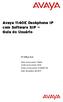 Avaya 1140E Deskphone IP com Software SIP Guia do Usuário IP Office 8.0 Status do documento: Padrão Versão do documento: 02.02 Número do documento: AV40050-105 Data: Novembro de 2011 2010 Avaya Inc. Todos
Avaya 1140E Deskphone IP com Software SIP Guia do Usuário IP Office 8.0 Status do documento: Padrão Versão do documento: 02.02 Número do documento: AV40050-105 Data: Novembro de 2011 2010 Avaya Inc. Todos
Guia de Configurações do Wi-Fi
 Guia de Configurações do Wi-Fi Conexões Wi-Fi com a Impressora Como conectar a um computador por meio de um roteador Wi-Fi Como conectar diretamente a um computador Como conectar a um dispositivo inteligente
Guia de Configurações do Wi-Fi Conexões Wi-Fi com a Impressora Como conectar a um computador por meio de um roteador Wi-Fi Como conectar diretamente a um computador Como conectar a um dispositivo inteligente
